

By アデラD.ルイ, Last updated: August 7, 2019
すべてのiPhoneユーザーエクスペリエンスで最も一般的な問題の1つは、ポップアップメッセージを受け取ったときに、 「ストレージがほぼいっぱい」。 はい、すべてのiPhoneデバイスには、テキストメッセージ、連絡先などの重要なデータをすべて保存するために使用できる大量のメモリが搭載されていることがわかっています。 ただし、写真やビデオなど、実際に巨大なサイズのデータがまだあります。
今日は、どうすればできるかをお見せします iPhoneのストレージを完全に修正する 研究に基づいて思いついた最も効果的なトリックを使って。
パート1:クリーンアップする前にiPhoneにデータをバックアップする-必須!パート2:「iPhoneストレージフル」を取り除くパート3:結論
人々はまた読むiCloudストレージフル、どのように管理する?iCloudストレージを消去する方法
iPhoneデバイスのデータを削除する前に、重要なデータをすべてバックアップしておく必要があります。 お客様が知っている、万が一彼らがお客様のiPhoneデバイスから削除されるかもしれない場合に備えて。

また、iPhoneデバイス上のデータのバックアップに関しては、 FoneDog iOSデータのバックアップとリストア 使用できる完璧なツールです。 このプログラムは、すべてのテキストメッセージ、連絡先、写真、ビデオなどをバックアップできます。 また、FoneDogiOSデータバックアップ&復元の最大の利点は、バックアップと復元を行うデータを実際に選択できることです。 つまり、必要なデータだけを選択し、iPhoneデバイスでバックアップまたは復元する必要がなくなったデータはバックアップしません。
FoneDog iOSのバックアップと復元を使用してiPhoneデバイスのデータのバックアップを開始するための簡単なガイドを以下に示します。
ステップ1:プログラムを開始し、iPhoneをPCにクラスプします
FoneDogiOSデータバックアップ&復元を取得してインストールした後、PCで実行します。 プログラムが実行されたら、USBケーブルを使用してiPhoneをPCに固定します。
そして、FoneDog iOSデータバックアップと復元がiPhoneデバイスを検出したら、非常に主要なインターフェイスとしてiOSデータバックアップと復元を選択します。 次に、次のページで、iOSデータバックアップをクリックします。
ステップ2:お好みのモードを選択してください
次に、プログラムの次のページで、どのタイプのバックアップを作成するかを尋ねられます。 「標準バックアップ」から選択できます。これは、パスワードなしでデータをバックアップする通常の方法です。
もう1つは、「暗号化されたバックアップ」です。これは、保護として機能するパスワードを使用してiPhoneデータをバックアップできます。 そうすれば、お客様だけがお客様のバックアップファイルにアクセスでき、それらは安全になります。
バックアップモードを選択したら、次のステップに進むために「開始」ボタンをクリックします。
ステップ3:バックアップしたいデータを選択する
プログラムの次のページで、 FoneDog iOSデータのバックアップとリストア 写真、メッセージ、連絡先、通話履歴など、バックアップできるすべてのファイルタイプが表示されます。 そこから、iPhoneデバイスからバックアップするデータのみを選択的に選択できます。 そして、バックアップしたいファイルを選択した後、次へボタンをクリックしてください。
ステップ4:データのバックアップ
[次へ]ボタンをクリックすると、FoneDogiOSデータバックアップ&復元が開始され、以前に選択したすべてのファイルのバックアップが開始されます。 そして、バックアッププロセスが完了すると、バックアップファイルの名前とサイズが表示されます。
また、データをさらにバックアップする場合は[その他のバックアップ]ボタンをクリックし、iPhoneまたは別のiPhoneデバイスにデータを復元する場合は[iOSデータの復元]を選択します。
ここで、ストレージ用のスペースを確保するためにiPhoneデバイスのクリーンアップが完了し、バックアップデータの一部をiPhoneデバイスに復元する場合があります。
ステップ1:iOSデータ復元に移動
先に進み、USBケーブルを使用してiPhoneデバイスをPCに接続します。 デバイスが検出されたら、先に進み、iOSデータのバックアップと復元を選択します。 次に、iOS Data Restoreを選択します。
ステップ2:バックアップファイルを選択します
その後、FoneDogiOSデータバックアップ&復元により、所有しているすべてのバックアップが表示されます。 バックアップファイルの日付とサイズでそれらを識別できます。 そこから、必要なバックアップファイルを選択し、画面の下の[今すぐ表示]をクリックします。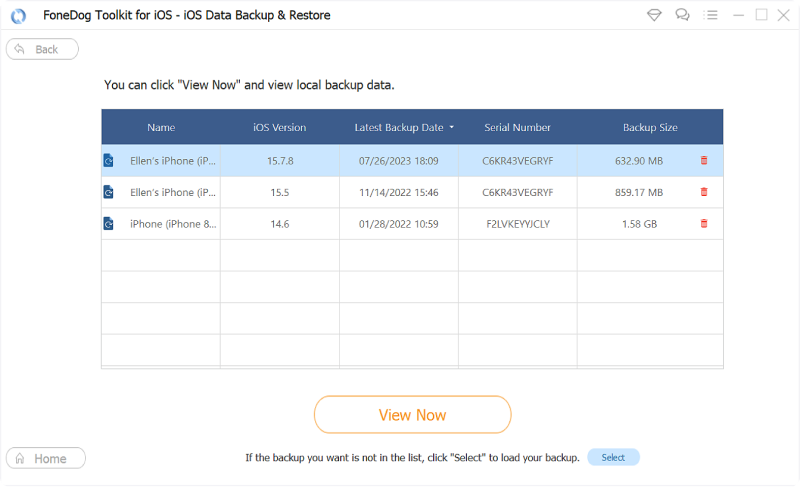
ステップ3:バックアップファイルのスキャンを開始する
[今すぐ表示]ボタンをクリックすると、FoneDogiOSデータバックアップ&復元がバックアップファイルのスキャンを開始します。 したがって、ここから行う必要があるのは、プロセスが完了するまで待つことだけです。
ステップ4:必要なデータを復元する
スキャンプロセスが完了すると、プログラムはバックアップファイルに含まれるすべてのデータを表示します。 そこから、先に進み、プレビューして、iPhoneで復元したいデータだけを選択できるようにします。 復元するデータを選択したら、iPhoneに復元するか、PCに復元します。 画面の下にある2つのボタンから選択するだけです。
これで、iPhoneデバイスからデータを簡単にバックアップし、iPhoneデバイスのクリーンアップが完了したらデータを復元する方法を知ることができました。 そのため、iPhoneのスペースを解放するときが来ました。
そのため、お客様は簡単に逃げることができないでしょう iPhoneストレージのフルメッセージ、それから先に進み、これをiPhoneから削除する必要があります。 この問題に対処する方法をいくつか紹介します。
当社のほとんどは、iPhoneデバイスに多くのアプリケーションを持っているのが大好きなので、ダウンロードした過去のアプリさえ使用しない時が来るでしょう。 そのため、不要になったすべてのアプリを削除することを検討する必要があります。
写真は、iPhoneデバイスで保持できる最大のデータの1つです。そのため、不要になったものを削除する場合も考慮する必要があります。 不要になったスクリーンショットを削除するか、類似の写真やビデオを削除できます。
Safariブラウザーは、iPhoneにあるデフォルトのアプリの1つであり、使用できる最高のブラウザーであるため、ほとんどの場合、iPhoneには多くのキャッシュが保存されています。 そして、お客様がそれらを片付けるために、ここにお客様がする必要があるものがあります。
Safariからすべてのキャッシュを削除したら、電源ボタンを長押ししてiPhoneデバイスを再起動します。
iPhoneでiCloudドライブを使用できることは、同じiCloudアカウントを使用している他のデバイスからデータを監視し続けるための最良のオプションの1つです。 ただし、これはiPhoneのストレージがいっぱいになる理由の1つの方法でもあります。 そのため、スペースを空けるために、この機能を無効にしてください。
iPhoneデバイスで設定をリセットすると、実際には設定と設定以外のデータは削除されません。 つまり、実際には、連絡先、テキストメッセージ、写真、その他のデータなどの他のデータがiPhoneデバイスから削除されないことを意味します。 設定をリセットするには、次の手順を実行する必要があります。
iPhoneデバイスのテキストメッセージは、一見無害に見える場合がありますが、デバイスの多くのスペースを占有しています。 これには、大量の写真を受け取っている場合も含まれます。 だから、お客様ができるように スペースを空ける iPhoneデバイスで、古い会話を読み、不要になったと思われる会話を削除してください。
iPhoneデバイスでテキストメッセージを管理できるようにするには、次の手順を実行する必要があります。
iPhoneデバイスのフォトストリーム機能により、実際には、Macを含むすべてのiOSデバイス間ですべての写真を保持できます。 このため、1つのiOSデバイスで写真を撮ろうとすると、フォトストリーム機能もiPhoneにアップロードします。 これが、この機能が役立つ理由の1つです。

しかし、お客様が扱っているので iPhoneデバイスのフルストレージの問題を修正する、これはお客様にとって良い選択肢ではないかもしれません。 したがって、iPhoneデバイスのスペースを節約するには、次の手順を実行して、iPhoneでこの機能を無効にします。
また、この機能を無効にすると、写真はiOSまたはMacデバイスのいずれにも同期されなくなります。 しかし、iPhoneのストレージがいっぱいになった問題への対処が完了したら、必要に応じて先に進み、元に戻すことができます。
ご覧のとおり、対処方法には多くの方法があります 問題のiPhoneストレージがいっぱいです。 どのデータが不要になったかを知るだけで、先に進み、iPhoneデバイスから削除することができます。 そうすれば、より多くのスペースを空けることができます。
また、iPhoneデバイスで他のことを試す前に、貴重なデータを常にバックアップしておく必要があることに注意してください。 これは、iPhoneでデータが誤って削除された場合に、それらを復元するためです。
コメント
コメント
人気記事
/
面白いDULL
/
SIMPLE難しい
ありがとうございました! ここにあなたの選択があります:
Excellent
評価: 5.0 / 5 (に基づく 1 評価数)